Расскажем, как рассчитывается средний заработок в программе «1С:Зарплата и кадры государственного учреждения 8».
Настройка базы для расчета среднего заработка
База для расчета среднего заработка определяется порядком учета каждого вида начисления по его назначению (раздел «Настройка» – «Начисления»). Порядок учета начислений в расчете среднего заработка в программе определен автоматически согласно законодательству. Самостоятельное определение порядка учета начислений в среднем заработке возможно только для начислений с назначением «Прочие начисления и выплаты».
Большинство начислений, которые включаются в базу расчета среднего заработка, учитываются как «Общий заработок», то есть в размере начисленной суммы по периоду, за который она начислена. Для начислений с назначением «Премия» предоставляется четыре варианта учета: «Премия, полностью учитываемая», «Годовая премия, полностью учитываемая», «Премия, учитываемая частично», «Годовая премия, учитываемая частично».
Начисление зарплаты в 1С: Зарплата и управление персоналом 8
Флаг «При расчете среднего заработка это начисление индексируется» активен, если в организации выполняется индексация заработка сотрудников.
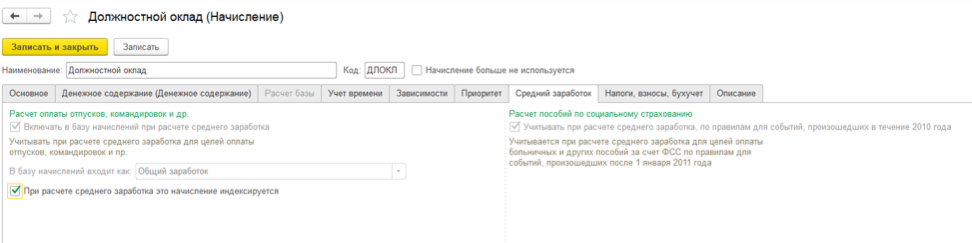
Обратите внимание, при повышении в расчетном периоде зарплаты по организации законодательством предусмотрено повышение выплат, учитываемых при расчете среднего, за предшествующие этому повышению месяцы.
Для удобства массового просмотра или редактирования настроек базы для расчета среднего заработка в списке всех начислений (раздел «Настройка» – «Начисления») предусмотрена кнопка «Настройка НДФЛ, среднего заработка и др.»
На закладке «Средний заработок (командировки, отпуска и др.)» в левой табличной части отражается список начислений, определяющих базу среднего заработка, в правой табличной части – список начислений, не учитываемых при расчете. Если начисление необходимо перенести из одной табличной части в другую, необходимо выбрать соответствующее начисление и нажать на кнопку со стрелкой для переноса (причем, если перенос начисления недоступен, это означает, что программой уже определен порядок учета выбранного начисления (согласно законодательству, данные настройки изменять неверно).
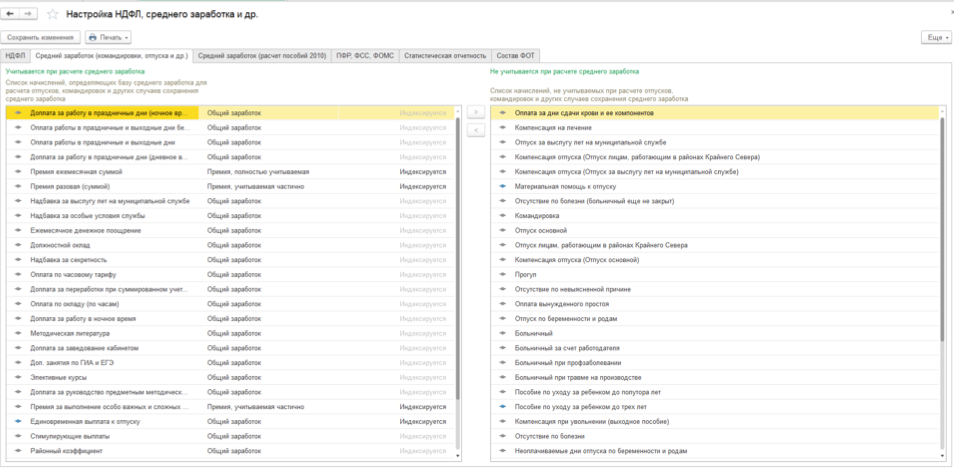
Определение расчетного периода для расчета среднего заработка
Расчет среднего заработка в программе осуществляется в документах: «Больничный лист», «Отпуск», «Командировка», «Отпуск по уходу за ребенком», «Оплата дней ухода за детьми-инвалидами», «Отсутствие с сохранением оплаты», «Простой сотрудников», «Разовое начисление», «Увольнение».
Расчетный период для исчисления среднего заработка автоматически определен как 12 календарных месяцев, предшествующих дате начала события за исключением того случая, когда средний заработок рассчитывается в месяце приема сотрудника на работу – тогда расчетный период составляет 1 календарный месяц – месяц приема сотрудника на работу. Если коллективным договором предусмотрен иной период для расчета средней заработной платы, то его можно задать вручную непосредственно при расчете в форме «Ввод данных для расчета среднего заработка» (открывается по кнопке с зеленым карандашиком в разделе «Средний заработок») документа, с помощью которого производится начисление сохраняемого среднего заработка, установив переключатель в положение «Задается вручную».
1С 8.3 Зарплата и кадры государственного учреждения
Расчетный период может также потребоваться изменить вручную, если сотрудник не имел в нем начисленной зарплаты и отработанных дней, но в предшествующее расчетному периоду время имел.
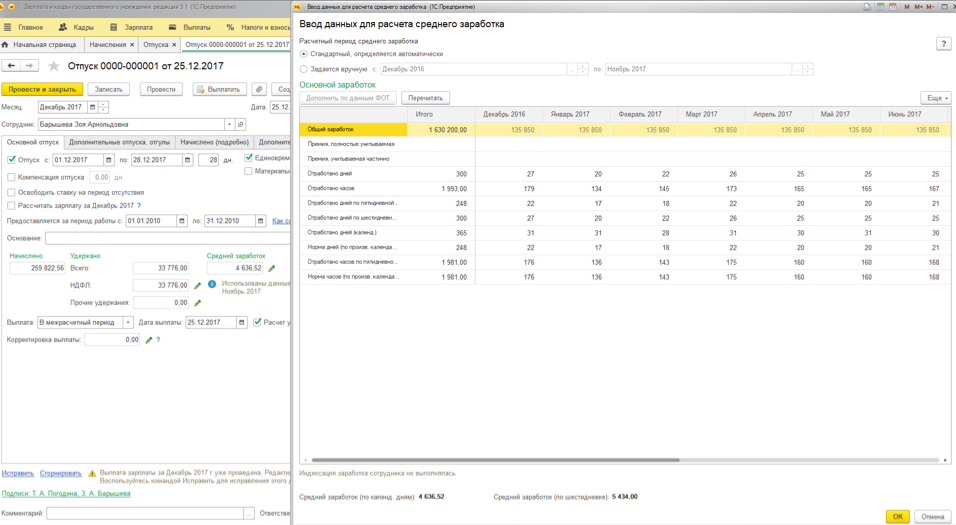
Исчисление среднего заработка в случаях, не связанных с оплатой отпуска
Описанный в статье алгоритм расчета среднего заработка применяется для начислений с назначениями: «Оплата командировки», «Оплата времени сохраняемого среднего заработка», «Оплата простоя по вине работодателя», «Оплата дней ухода за детьми-инвалидами», «Выходное пособие», «Прочие начисления и выплаты».
При расчете сначала определяется сумма начислений сотрудника за каждый месяц расчетного периода, а также количество фактически отработанных дней и часов. Полученные результаты отражаются в форме «Ввод данных для расчета среднего заработка». Далее на основании этих данных производится подсчет среднедневного (среднечасового) заработка сотрудника и подсчитывается результат начисления, рассчитываемого по среднему заработку.
В общем случае для расчета используется средний дневной заработок. Средний заработок подсчитывается умножением среднего дневного заработка на количество рабочих дней, приходящихся на период сохранения среднего заработка по графику сотрудника.
Суммы выплат за каждый месяц расчетного периода заполняются автоматически в строке «Общий заработок» формы «Ввод данных для расчета среднего заработка» ранее зарегистрированными в программе начислениями.
Аксиния Богданова, бухгалтер-консультант Линии консультаций компании «ГЭНДАЛЬФ».
Источник: buhguru.com
Начисление оплаты труда по окладу, реализация в программе «ЗУП 3.1»
Начисление оплаты труда по окладу, реализация в программе ЗУП 3.1. Легасофт.
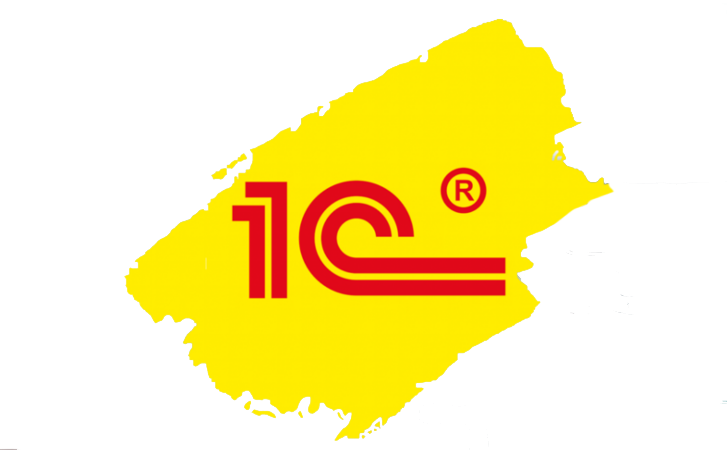
Начисление оплаты труда по окладу, реализация в программе «ЗУП 3.1»
Поделиться
В программе «1С:Зарплата и управление персоналом 8» редакции 3.1 пользователь имеет возможность рассчитывать зарплату согласно различным системам начисления. Наиболее распространённой из них является начисление зарплаты согласно окладам.
Для этой системы оплаты труда в программе «ЗУП 3.1» настроены два начисления «Оплата по окладу» и «Оплата по окладу (по часам)». Очень часто у пользователя возникают вопросы: чем они отличаются и от чего зависит выбор начисления при назначении его сотруднику. Рассмотрим эту ситуацию на конкретных примерах.
Для того, чтобы начислить сотруднику оплату по окладу пропорционально отработанным дням, в программе «ЗУП 3.1» используется начисление «Оплата по окладу». Создадим документ «Приём на работу» для сотрудника Васильева Ильи Петровича. На вкладке «Главное» укажем график работы, по которому для сотрудника будет рассчитываться норма отработанных дней (см. рис. 1).
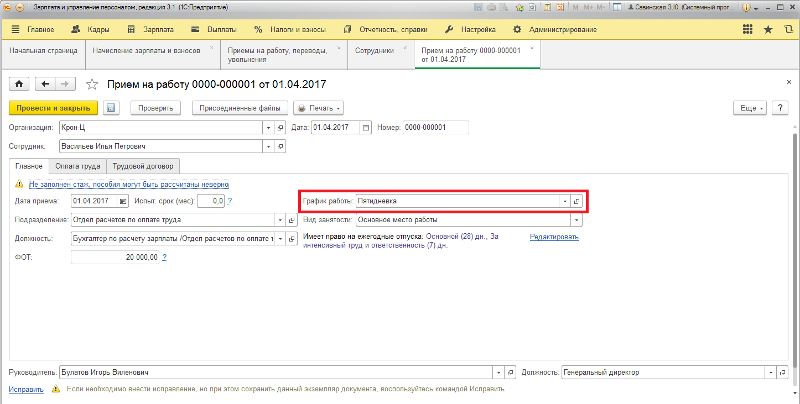
Рисунок 1.
На вкладке «Оплата труда» выберем начисление «Оплата по окладу» и укажем сумму оклада – 20 000 руб. (см. рис. 2).
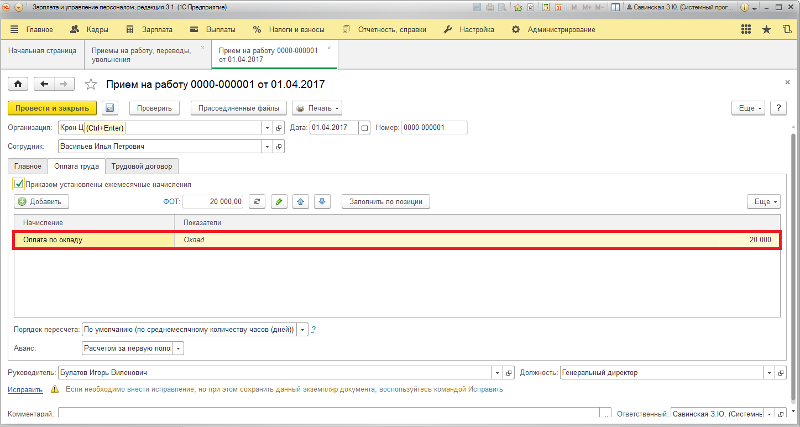
Рисунок 2.
Согласно графику работы сотрудника, норма рабочего времени для него в апреле 2017 составляет 20 рабочих дней (см. рис. 3).
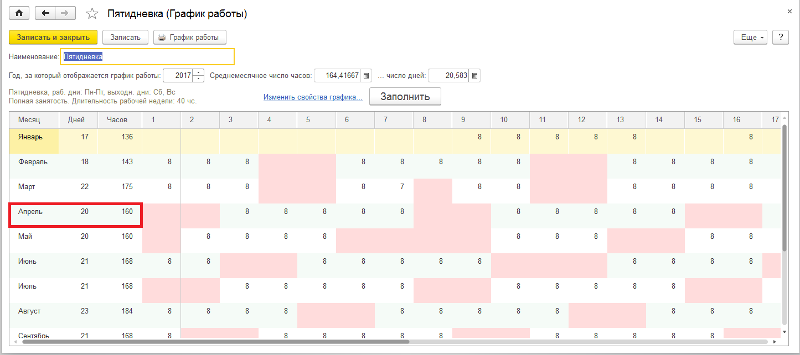
Рисунок 3.
Если сотрудник Васильев в апреле 2017 отработает полную норму времени – 20 дней, то ему будет начислен его полный оклад – 20 000 руб. (см. рис. 4).
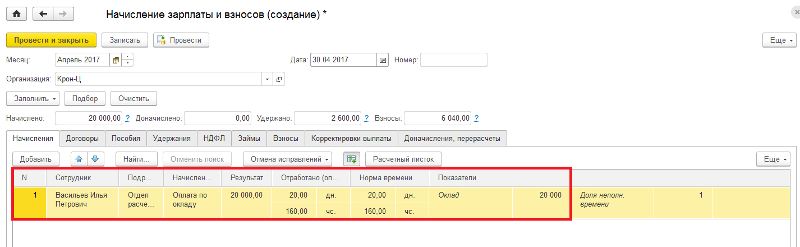
Рисунок 4.
Теперь предположим, что у сотрудника Васильева была неявка по невыясненной причине 03.04.2017 (см. рис. 5).
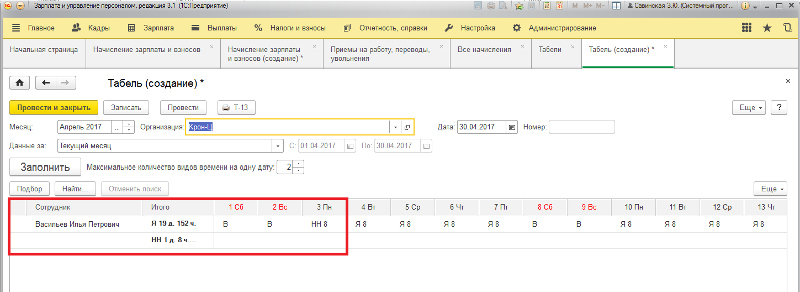
Рисунок 5.
Тогда в документе «Начисление зарплаты и взносов» оклад сотрудника будет пересчитан пропорционально отработанным дням: 20 000 руб. (размер оклада) / 20 дней (норма рабочего времени в апереле 2017) * 19 дней (отработано по факту в апреле 2017) = 19 000 руб. (см. рис. 6).
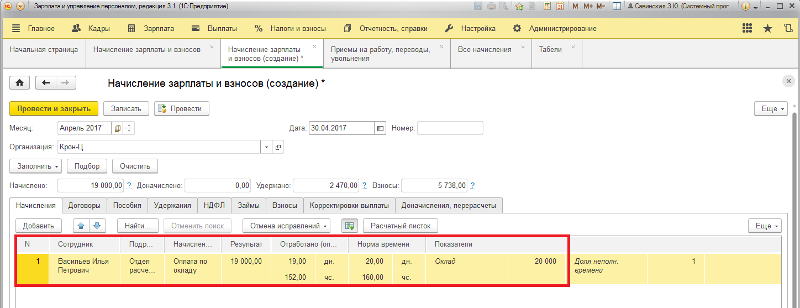
Рисунок 6.
Теперь предположим, что 3 апреля 2017 года сотрудник Васильев отработал не 8 рабочих часов, а 4 (см. рис. 7).
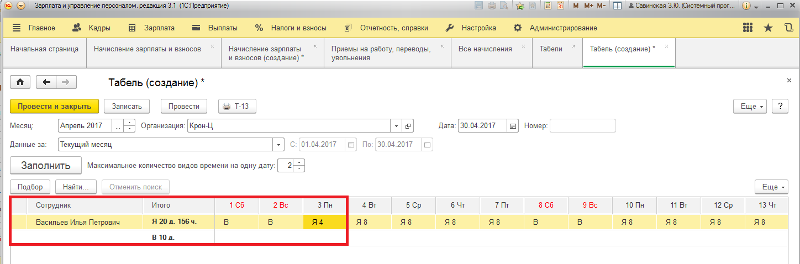
Рисунок 7.
В этом случае сумма оплаты по окладу для сотрудника Васильева, рассчитанная в документе «Начисление зарплаты и взносов», составит 20 000 руб., поскольку количество отработанных дней совпадает с нормой (см. рис. 8).
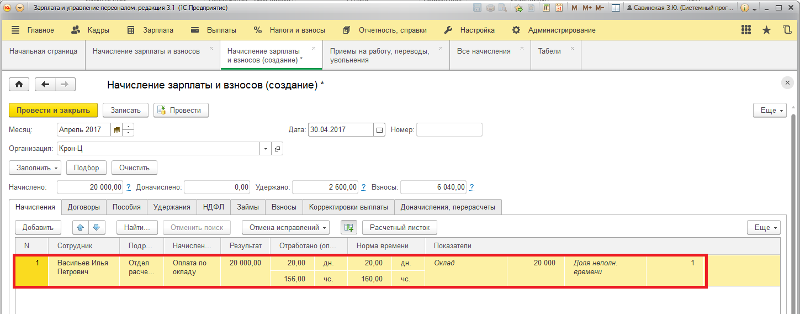
Рисунок 8.
Если при расчете оплаты по окладу необходимо учитывать количество отработанных часов, то используется начисление «Оплата по окладу (по часам)». Обратите внимание, что это начисление будет доступно только в том случае, если в настройках состава начислений и удержаний указано, что применяется почасовая оплата (меню Настройка –> Расчет зарплаты –> Настройка состава начислений и удержаний установлен флажок Применение почасовой оплаты). Создадим приказ о приёме по сотруднику Васильеву, выбрав на вкладке «Оплата труда» вид начисления «Оплата по окладу (по часам)» (см. рис. 9). Сумму оклада указываем ту же самую – 20 000 руб.
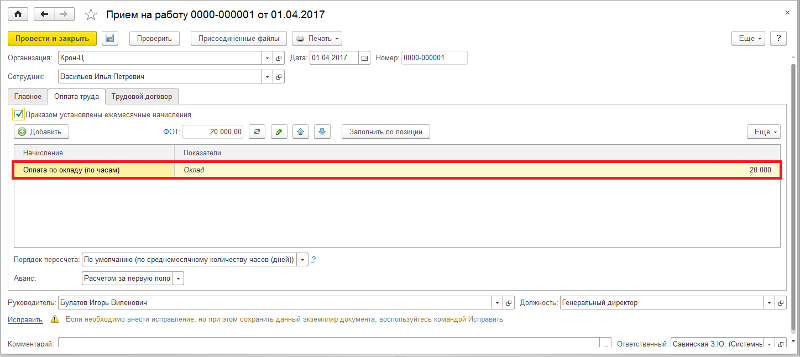
Рисунок 9.
Согласно графику работы, норма рабочего времени для сотрудника в апреле 2017 составляет 160 рабочих часов (см. рис. 10).
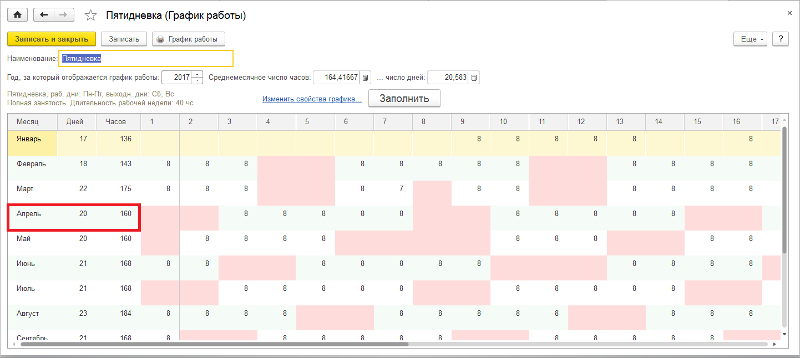
Рисунок 10.
Если, как было показано ранее, в апреле 2017 сотрудник отработал 20 рабочих дней и 154 рабочих часа, то в документе «Начисление зарплаты и взносов» его оклад будет перерасчитан пропорционально отработанным часам: 20 000 руб. (размер оклада) / 160 часов (норма рабочего времени в апереле 2017) * 156 часов (отработано по факту в апреле 2017) = 19 500 руб. (см. рис. 11).
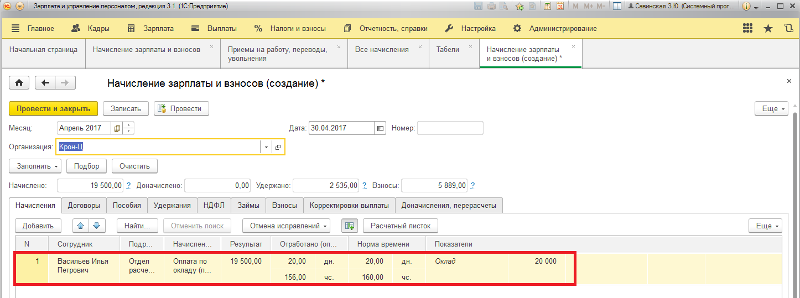
Рисунок 11.
При использовании начисления «Оплата по окладу (по часам)» иногда возникает проблема с расчетом оклада по сотрудникам, которые работают на неполную ставку. Допустим, что сотрудник Васильев принимается на работу с 1 марта 2017 года и будет работать на 0,5 ставки.
Для того, чтобы в программе появилась возможность принять на работу сотрудника на неполную ставку, необходимо установить соответствующий флажок в настройках кадрового учета (меню Настройка –> Кадровый учет устанавливаем флажок Используется работа по неполной ставке). Далее создаём отдельный график, который назовём «Пятидневка 0,5 ставки». В настройках графика укажем, что это неполное рабочее время с видом «Неполный рабочий день», что норма времени будет рассчитываться по графику «Пятидневка» и что с понедельника по пятницу сотрудник будет отрабатывать по 4 рабочих часа (см. рис. 12).
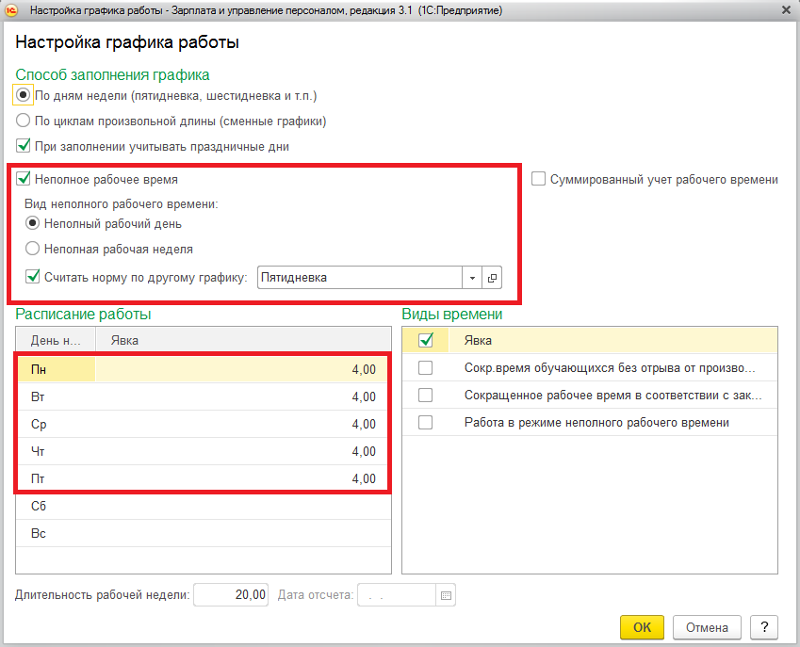
Рисунок 12.
В документе «Приём на работу» на вкладке «Главное» указываем количество ставок – ½ и выбираем график работы Пятидневка 0,5 ставки (см. рис 13).
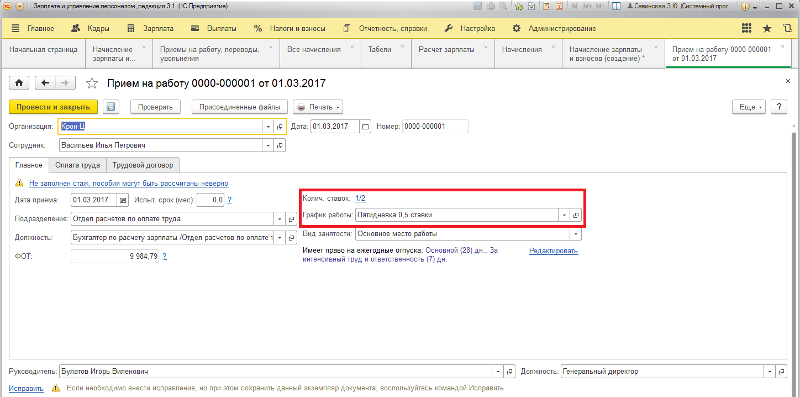
Рисунок 13.
На вкладке «Оплата труда» устанавливаем начисление «Оплата по окладу (по часам)» и указываем размер оклада для полной ставки– 20 000 руб. (см. рис. 14).
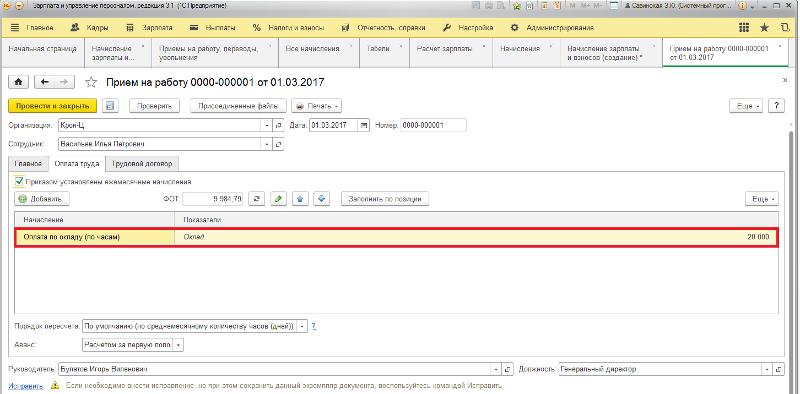
Рисунок 14.
Начислим зарплату по сотруднику Васильеву за месяц, в котором присутствует предпраздничный день, например за март 2017. Согласно графику работы, норма времени за март 2017 года для сотрудника Васильева составит 87 рабочих часов (см. рис. 15).
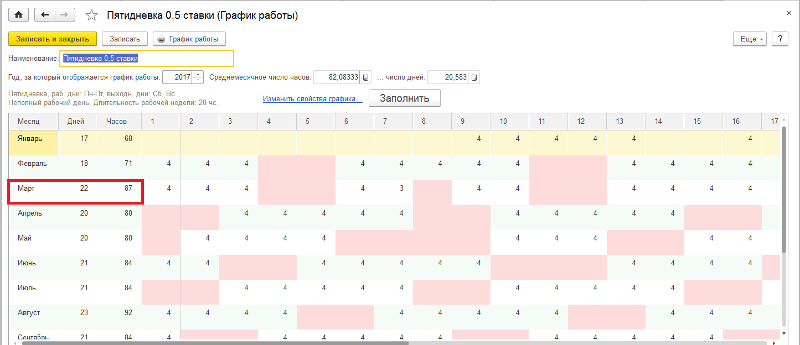
Рисунок 15.
Заполнив документ «Начисление зарплаты и взносов» за март 2017, мы увидим, что даже если сотрудник отработает полную норму времени – 87 часов, его оклад составит 9 942,86 руб., вместо ожидаемых 10 000 руб. (см. рис. 16).
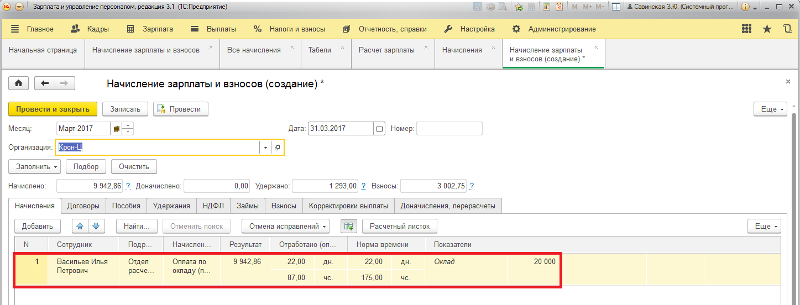
Рисунок 16.
Для того, чтобы оклад по сотруднику Васильеву за март 2017 года рассчитывался точно как половина от оклада за полную ставку, необходимо, чтобы количество рабочих часов в графике, который мы указываем в качестве нормы (см. рис. 12), было ровно в два раза больше, чем количество рабочих часов за март 2017 в графике «Пятидневка, 0,5 ставки». Обычный график «Пятидневка» для этих целей не подойдёт: предпраздничный рабочий день будет короче на 1 час и для тех сотрудников, которые работают на полную ставку, и для тех, которые трудятся на 0,5 ставки, а значит указанное выше условие не может быть соблюдено (см. рис. 17).
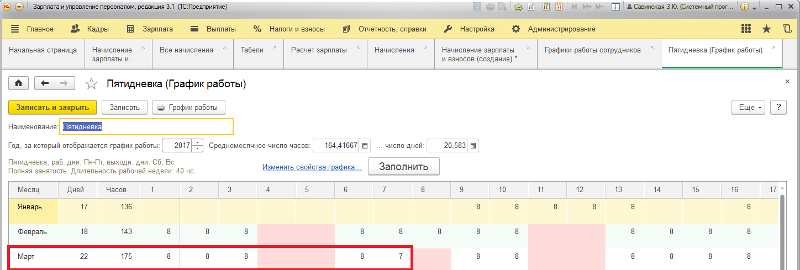
Рисунок 17.
Для решения этой проблемы необходимо создать новый служебный график. Он не будет сопоставлен ни одному сотруднику предприятия, а будет использоваться исключительно для расчета нормы часов по сотрудникам, которые работают на 0,5 ставки. Назовем этот график «Пятидневка служебный (для графика Пятидневка 0,5 ставки)», настройки укажем такие же, как и для обычной пятидевки.
Далее необходимо вручную отредактировать количество рабочих часов в предпраздничный день – 7 марта 2017 года. Устанавливаем его равным 6-ти часам, т. е. ровно в два раза больше, чем для графика «Пятидневка 0,5 ставки» (см. рис. 18).
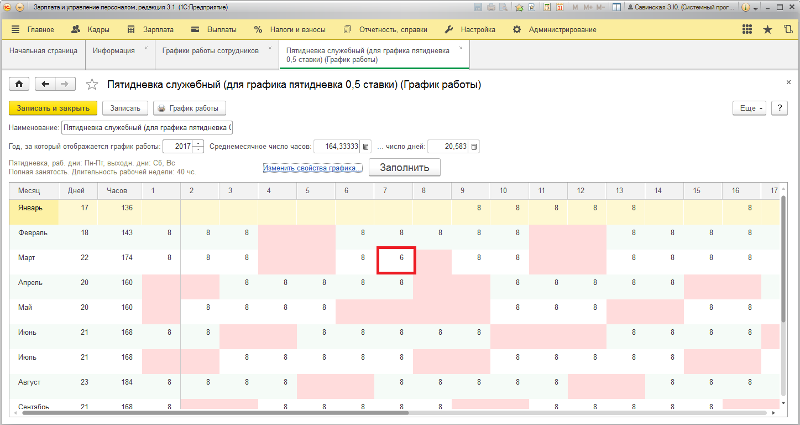
Рисунок 18.
Указываем этот график в качестве нормы для графика «Пятидневка 0,5 ставки» (см. рис. 19).
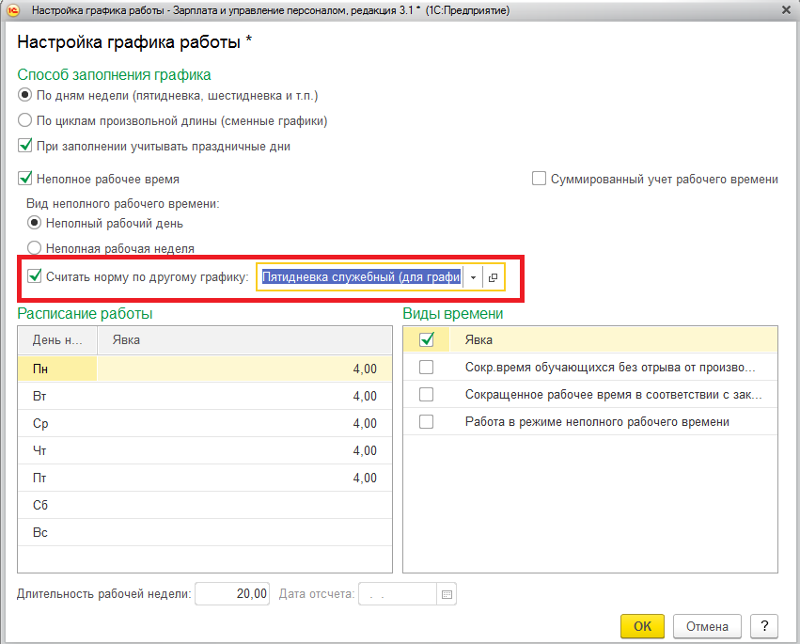
Рисунок 19.
Теперь, переначислив сотруднику зарплату в документе «Начисление зарплаты и взносов», мы получим ожидаемый результат – 10 000 руб. (см. рис. 20).
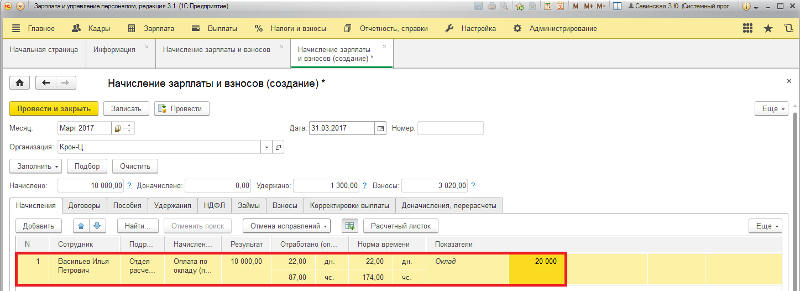
Рисунок 20.
Источник: legasoft.ru
Как начислить зарплату в 1С
Добрый день, в этой статье мы рассмотрим, как произвести начисление зарплаты сотруднику на примере конфигурации Зарплата и управление персоналом версии 3 (1С ЗУП).
Начисление зарплаты и взносов в 1С ЗУП производится соответствующим документом, который располагается в разделе Зарплата (рис.1).

Рисунок 1. Журнал документов начисления зарплаты и взносов
В данном журнале документов (раздел Зарплата — Начисление зарплаты и взносов) содержатся все документы по начислению зарплаты и взносов за всю историю ведения учета в данной системе.
Стоит отменить, что в отличие от других версий ЗУП, в версии Зарплата и управление персоналом 3 в документе Начисление зарплаты и взносов производится расчет всех начислений и удержаний по сотруднику, а также исчисление всех налогов и взносов. Таким образом, для начисления взносов в 1С Зарплата и управление персоналом 3 не нужно создавать отдельный документ.

Заходим в журнал документов начисления зарплаты и нажимаем кнопку Создать (рис.2).
Рисунок 2. Форма документа Начисление зарплаты и взносов
В шапке документа начисления зарплаты и взносов указываем месяц начисления (месяц, за который производится начисление зарплаты), Организация (если в базе содержится несколько организаций), дата документа (рекомендовано всегда указывать крайнюю дату месяца начисления).

Если в настройках ЗУП не указано, что расчет и выплата зарплаты выполняются по организации в целом, то во всех расчетных документах, в том числе в документе Начисление зарплаты и взносов, появляется возможность указать, по какому подразделению выполняется расчет (рис.3).
Рисунок 3. Настройка расчета зарплаты по подразделениям
Если учет по подразделениям не ведется, рекомендовано установить соответствующую настройку.
После того, как шапка документа Начисление зарплаты и взносов заполнена, необходимо нажать на кнопку Заполнить — документ заполнится всеми сотрудниками, которые соответствуют следующим критериям отбора: сотрудники оформлены в организацию Крон-Ц (указана в шапке документа), работали в апреле, либо находились в оплачиваемых/неоплачиваемых отсутствиях (по таким сотрудникам сумма начисления будет равна нулю); сотрудники работают в указанном подразделении (если конкретного подразделения в шапке документа не указано, документ будет заполнен всеми неуволенными сотрудниками организации).
После нажатия на кнопку Заполнить, программа заполняет все вкладки документа соответствующими начислениями и удержаниями.

На вкладке Начислено указываются все начисления по сотрудникам за текущий месяц. Если необходим просмотреть детали расчета, необходимо воспользоваться специальной кнопкой (рис. 4)
Рисунок 4. Детализация расчета
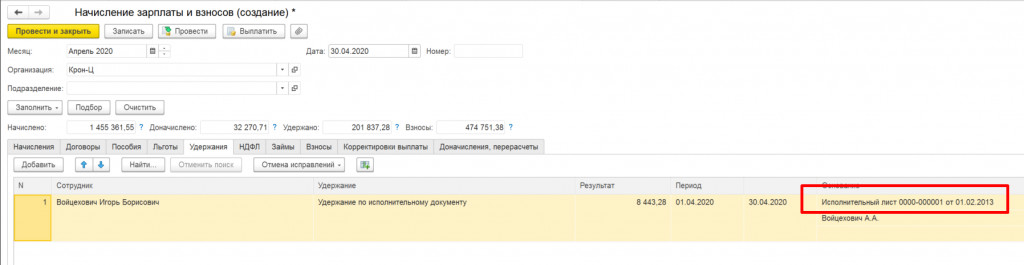
На вкладке Договора заполняются начисления по всем договорам (ГПХ, авторским и т.п.), по которым не произведен расчет отдельным специализированным документом (Начисление по договорам). На вкладке Пособия производится расчет всех пособий (если организация находится в Пилотном проекте ФСС, то сумма начисления равна нулю). На вкладке Удержания производится расчет всех удержаний, вмененных сотрудникам (исполнительные листы, профсоюзные и другие взносы, разовые удержания и т.п.) с указанием документа-основания удержания (рис.5).
Рисунок 5. Пример удержания в начислении зарплаты и взносов
На вкладке НДФЛ производится расчет суммы налога на доходы. Здесь стоит отметить, что в Начислении зарплаты и взносов производится окончательное доначисление НДФЛ. Помимо этого документа, в течение месяца НДФЛ исчисляется в межрасчетных документах, например, Отпуск, Командировка, Премия, Разовое начисление и др. Полную сумму исчисленного за месяц налога необходимо сверять зарплатными отчетами (Расчетный листок, Полный свод начислений и удержаний и др.).
Если сотрудникам организации выдаются займы, то сумма удержания по займам, материальная выгода и сумма НДФЛ с материальной выгоды по займам рассчитываются на вкладке Займы документа Начисление зарплаты и взносов.

Сумма страховых взносов рассчитывается на соответствующей вкладке документа начисления зарплаты и взносов. Если в текущем месяце производятся доначисления/перерасчеты взносов за предыдущие месяцы, эта информация также отображается в документе (рис.6).
Рисунок 6. Доначисление взносов в апреле за февраль
На вкладке Корректировки выплат происходит расчет сумм корректировки, например, с учетом НДФЛ к возврату (в случае излишнего удержания по сотруднику).
На вкладке Доначисления/перерасчеты производятся перерасчеты за предыдущие периоды.
Все суммы начислений и удержаний в документе при необходимости можно отредактировать вручную.
Для корректного начисления зарплаты и взносов документ Начисление зарплаты и взносов должен быть всегда последнем в месяце.
Рассматривая данную тему, стоит отметить, что в случае увольнения сотрудника, полный расчет при увольнении (в том числе по заработку за месяц увольнения, НДФЛ и взносам) производится в документе Увольнение.
Источник: spark.ru